Шаг 4. Создание ключа и подтверждение заявки
На этой странице вы найдете форму для подачи электронной заявки.
Внимательно ознакомьтесь с информацией в заявке и нажмите кнопку Подтвердить заявку для её подтверждения.
Затем откроется окно для создания пароля для вашей будущей ЭЦП. Убедитесь, что пароль состоит из 8 цифр. Вы также можете выбрать, хотите ли сохранить ваш приватный ключ в браузере. После заполнения всех полей, нажмите Подтвердить для генерации приватного ключа.
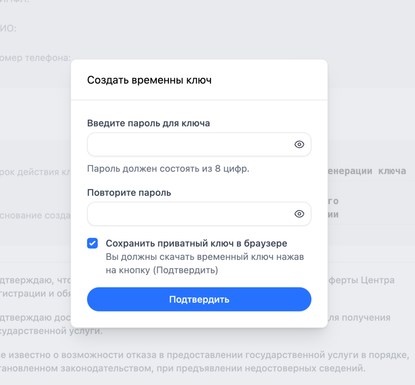
Приватный ключ — это секретный криптографический ключ, необходимый для создания вашего финального ЭЦП.
После этого у вас будет возможность скачать приватный ключ. Мы настоятельно рекомендуем сохранить его в надежном месте, так как он понадобится для создания вашего финального ключа. После сохранения ключа, нажмите Продолжить.
На следующей странице сохраните номер вашей заявки и ожидайте подтверждения от операторов. Инструкции по проверке статуса вашей заявки доступны здесь.
Ваш приватный ключ является строго конфиденциальным. Храните его в надежном и безопасном месте и никогда не передавайте его никому, ни при каких обстоятельствах. Защита ключа - это ваша личная ответственность, и даже сотрудники Realsoft не имеют права запрашивать его у вас.